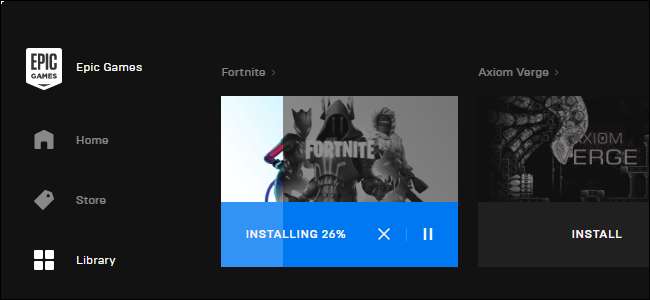
Trình khởi chạy của Epic chỉ cho phép bạn di chuyển Fortnite bằng cách gỡ cài đặt và tải lại nó. Dưới đây là cách di chuyển Fortnite sang một thư mục khác hoặc sao chép nó vào một PC khác — mà không cần tải xuống 32 GB.
Sao lưu thư mục Fortnite của bạn
Trước tiên, bạn cần tạo một bản sao lưu của thư mục Fortnite của mình. Cài đặt Fornite cho
C: \ Program Files \ Epic Games \ Fortnite
theo mặc định, vì vậy bạn có thể sẽ tìm thấy nó ở đó. Điều hướng đến thư mục đó trong cửa sổ Explorer.
Nhấp chuột phải vào thư mục “Fortnite” và chọn “Sao chép” để sao chép nó vào khay nhớ tạm của bạn.
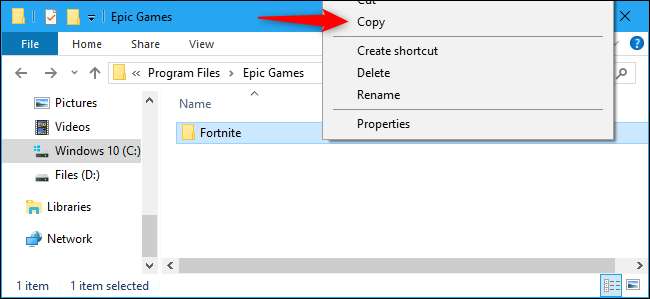
Dán bản sao của thư mục Fortnite vào một vị trí khác. Ví dụ: nếu bạn định chuyển Fortnite từ ổ C: sang ổ D: của mình, bạn có thể muốn dán nó vào ổ D: của mình. Nếu bạn định chuyển Fortnite từ PC này sang PC khác, hãy dán thư mục Fortnite vào ổ USB bên ngoài.
Đừng sao chép ngay thư mục Fortnite vào vị trí mong muốn của bạn. Ví dụ: nếu bạn muốn cài đặt Fortnite sang D: \ Epic Games \ Fortnite, đừng sao chép ngay thư mục đó. Thay vào đó, hãy cân nhắc sao chép nó sang D: \ Temporary \ Fortnite ngay bây giờ.
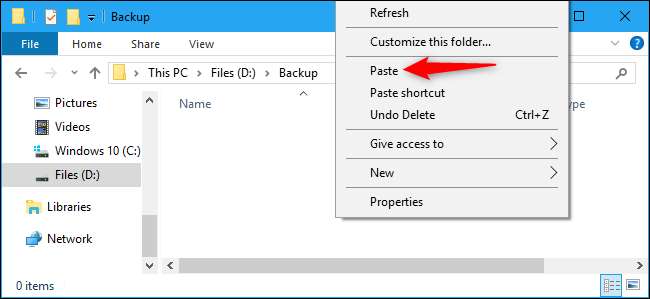
Chờ quá trình sao chép tệp hoàn tất trước khi tiếp tục.
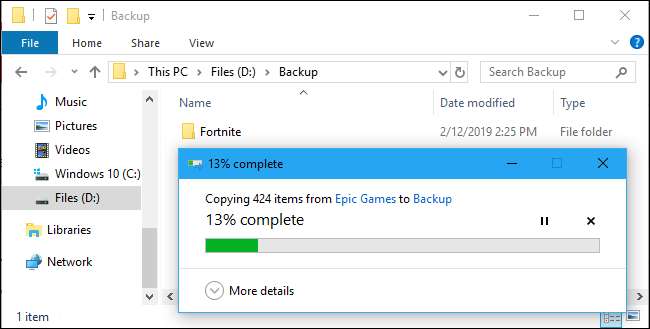
Gỡ cài đặt Fortnite
Với bản sao lưu của các tệp Fortnite được lưu trữ an toàn ở một vị trí khác, giờ đây bạn có thể gỡ cài đặt Fortnite khỏi vị trí ban đầu của nó.
Bước này chỉ cần thiết nếu bạn muốn xóa Fortnite khỏi vị trí hiện tại của nó — ví dụ: nếu bạn muốn chuyển Fortnite sang một ổ đĩa khác trên PC của mình. Nếu bạn chỉ muốn sao chép các tệp cài đặt của Fortnite sang một PC khác, bạn có thể bỏ qua bước này.
Để gỡ cài đặt Fortnite khỏi PC của bạn, hãy mở ứng dụng Epic Games Launcher. Chọn Thư viện của bạn trong ngăn bên trái, nhấp vào bánh răng cài đặt trên hình thu nhỏ của Fortnite và chọn “Gỡ cài đặt”.
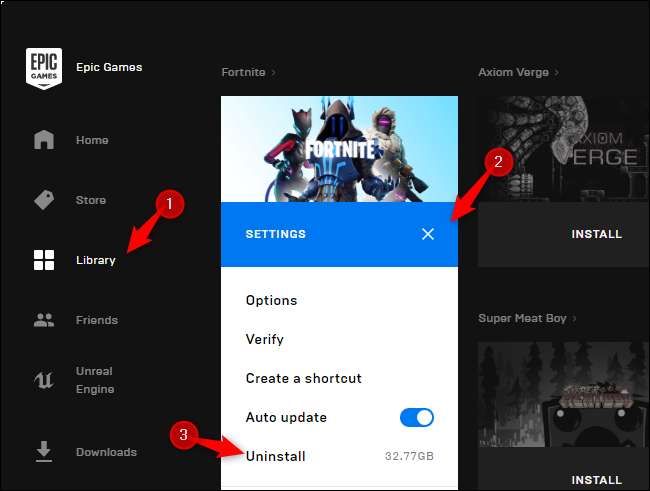
Nhấp vào “Gỡ cài đặt” để xác nhận. Thao tác này sẽ xóa các tệp Fortnite khỏi vị trí ban đầu của chúng.
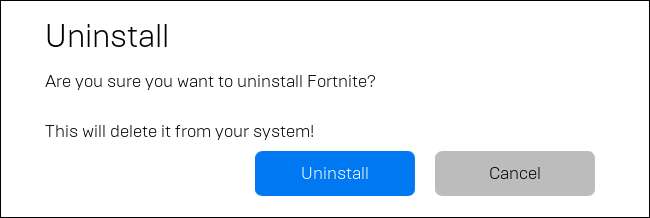
Bắt đầu cài đặt Fortnite đến vị trí mới
Tiếp theo, bạn sẽ bắt đầu cài đặt Fortnite bình thường. Trong ứng dụng Trình khởi chạy trò chơi Epic, chọn Thư viện của bạn và nhấp vào nút “Cài đặt” cho Fortnite.
Nếu bạn đang chuyển Fortnite sang PC mới, hãy tải xuống và cài đặt Trình khởi chạy trò chơi Epic, đăng nhập bằng tài khoản người dùng của bạn, sau đó bắt đầu cài đặt Fortnite.

Chọn vị trí cài đặt mong muốn của bạn và nhấp vào “Cài đặt”. Ví dụ: nếu bạn muốn chuyển Fortnite sang D: \ Epic Games \ Fortnite, hãy chọn vị trí đó. Nếu bạn chỉ muốn cài đặt Fortnite vào vị trí ổ đĩa C: bình thường của nó trên PC mới, hãy để tùy chọn mặc định được chọn.
Bạn phải chọn một thư mục trống ở đây. Nếu bạn thử trỏ trình khởi chạy vào thư mục Fortnite hiện có, bạn sẽ thấy thông báo lỗi.
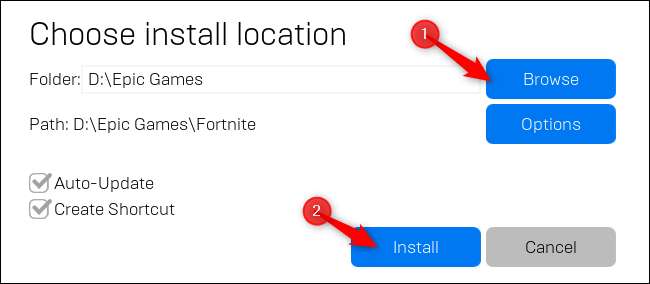
Hủy tải xuống và đóng trình khởi chạy
Trình khởi chạy Epic Games sẽ bắt đầu tải xuống Fortnite. Chờ cho quá trình “Khởi tạo” hoàn tất. Khi dòng chữ “Cài đặt” xuất hiện, hãy nhấp vào “X” bên dưới Fortnite để hủy tải xuống.

Đóng cửa sổ Trình khởi chạy Epic Games bằng cách nhấp vào “X” ở góc trên cùng bên phải của cửa sổ để tiếp tục.
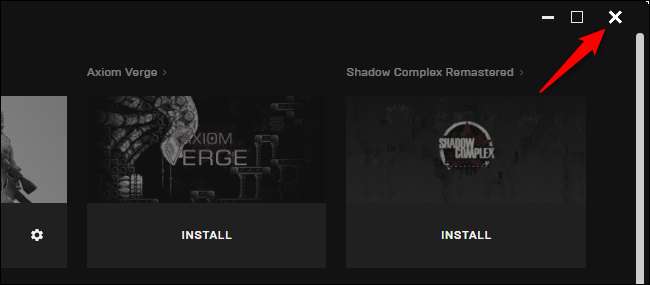
Di chuyển bản sao lưu Fortnite của bạn đến vị trí tải xuống mới
Giờ đây, bạn có một thư mục Fortnite mới, hầu hết trống ở vị trí tải xuống mới. Ví dụ: nếu bạn bắt đầu cài đặt Fortnite cho D: \ Epic Games \ Fortnite, bạn có một thư mục ở đó.
Di chuyển hoặc sao chép thư mục sao lưu Fortnite vào thư mục gốc mới. Trong ví dụ này, chúng tôi đã chuyển thư mục sao lưu Fortnite sang D: \ Epic Games. Nội dung của thư mục Fortnite cũ hợp nhất với nội dung của thư mục Fortnite mới.

Nếu bạn được thông báo rằng có các tệp trùng tên, hãy nhấp vào “Thay thế tệp ở đích”. Thao tác này sẽ ghi đè các tệp tải xuống không hoàn chỉnh bằng tệp từ bản sao lưu của bạn.
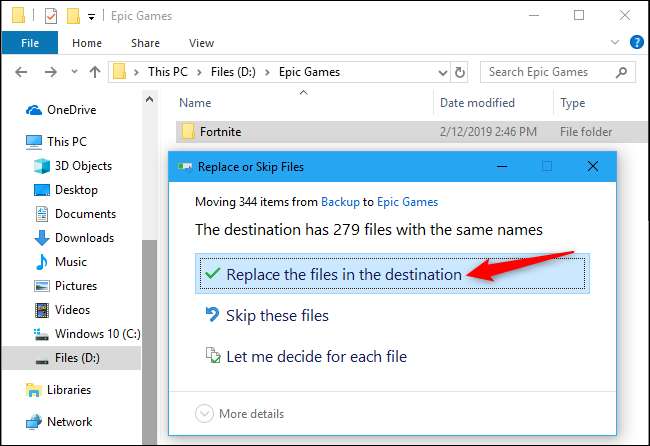
Khởi động lại Trình khởi chạy và Tiếp tục Cài đặt
Bạn sắp hoàn thành. Mở Trình khởi chạy Epic Games một lần nữa và nhấp vào tùy chọn “Tiếp tục” trong Fortnite.

Trình khởi chạy Epic Games sẽ quét thư mục Fortnite, nhận ra bạn đã có các tệp và bỏ qua việc tải chúng xuống. Thanh tiến trình “Đang xác minh” sẽ từ từ tăng lên khi Trình khởi chạy trò chơi Epic xác minh tất cả các tệp đã ở đúng vị trí và không bị hỏng. Đây không phải là bản tải xuống.
Nếu tìm thấy bất kỳ sự cố nào, trạng thái sẽ chuyển thành “Đang tải xuống” và trình khởi chạy sẽ tải xuống các tệp thay thế cho mọi tệp bị thiếu, lỗi thời hoặc bị hỏng.
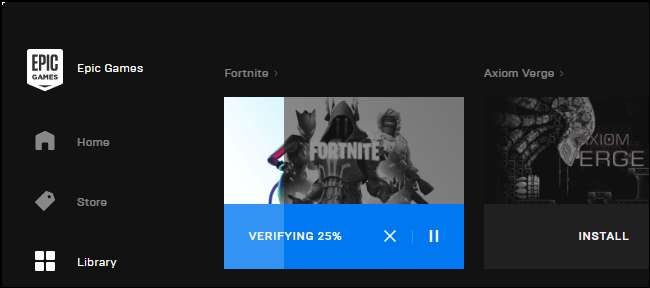
Fortnite hiện sẽ được cài đặt tại vị trí mới, sẵn sàng để chơi.
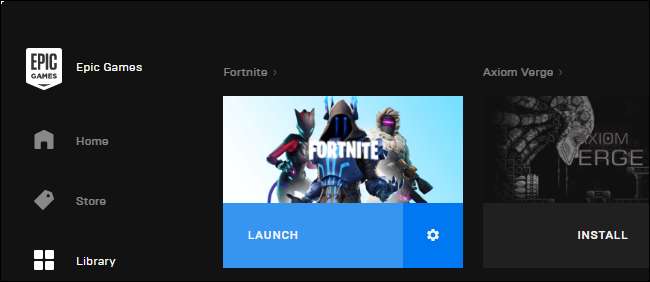
Bạn có thể sao lưu các tệp trò chơi Fortnite của mình trên ổ USB bên ngoài và sử dụng phương pháp này để nhanh chóng cài đặt Fortnite trên PC mới mà không cần tải xuống nhiều. Trình khởi chạy sẽ vẫn phải tải xuống bất kỳ bản cập nhật nào được phát hành kể từ khi bạn tạo bản sao lưu, vì vậy bạn có thể muốn cập nhật nó thường xuyên.







